如何让手机壁纸完美适配屏幕?掌握这些技巧告别拉伸模糊
手机壁纸是展现个性的窗口,但很多人会遇到图片被裁剪、边缘模糊的问题,一张精心挑选的高清图片,若无法完整显示在屏幕上,难免让人遗憾,本文将系统讲解不同系统的设置逻辑,并提供实用解决方案。

理解屏幕分辨率与壁纸比例的关系
每款手机屏幕都有固定比例,常见的有19:9(多数全面屏)、20:9(修长屏)等,若直接将网络下载的图片设为壁纸,系统可能自动裁剪核心区域。
解决方法:
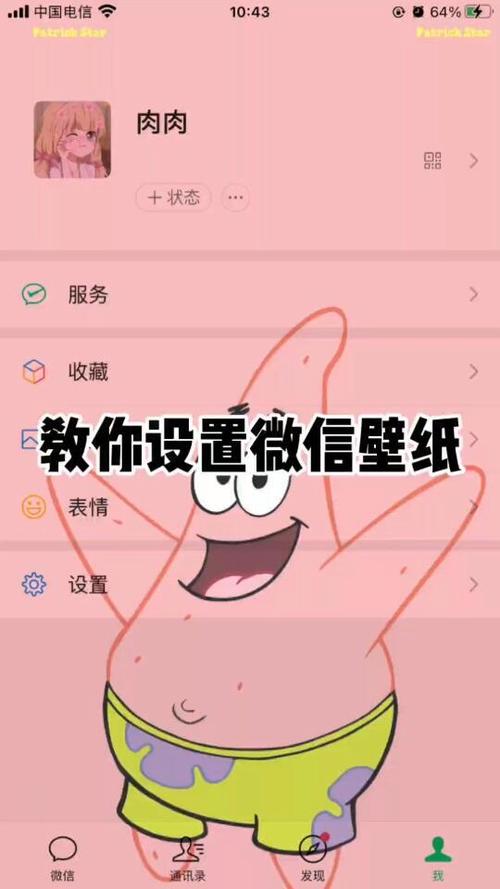
-
查询手机屏幕参数
进入「设置」-「关于手机」,查看屏幕分辨率(例如2340×1080),记录该数值后,用修图工具(如Snapseed、Canva)将图片裁剪为相同比例。 -
利用自适应工具
部分手机内置「壁纸适配」功能(如小米的“壁纸裁切建议”),开启后可实时预览调整范围。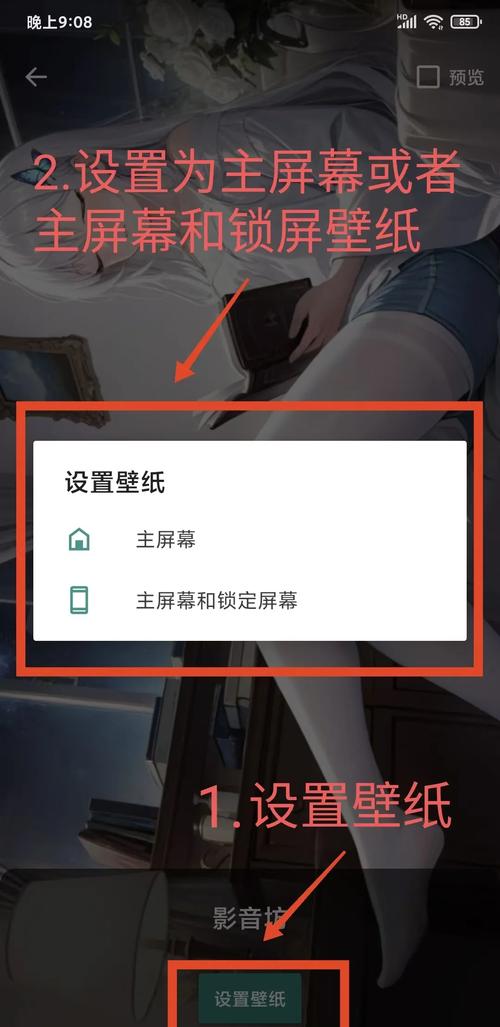
iOS系统完整壁纸设置指南
iPhone因独特的交互逻辑,设置壁纸时需注意两个细节:透视效果关闭、主屏幕与锁定屏幕分别调整。
步骤详解:
- 进入「设置」-「墙纸」-「添加新墙纸」
- 选择图片后,双指缩放调整至完整显示
- 关闭「视角缩放」(关键步骤!防止滑动时图片变形)
- 点击「设定」时选择「同时设定」主屏幕与锁定屏幕
避坑提醒:
- 使用Live Photo动态壁纸时,需开启「实况照片」选项
- 深色模式用户建议选择对比度高的图片,避免图标文字辨识度下降
安卓品牌差异化操作手册
各品牌安卓手机设置路径不同,但核心原理相通:关闭动态效果、手动校准显示区域。
| 品牌 | 关键设置项位置 | 特色功能推荐 |
|---|---|---|
| 华为/荣耀 | 设置-桌面和壁纸-壁纸 | 杂志锁屏自动适配 |
| 小米/红米 | 长按桌面-修改壁纸-高级设置 | 超级壁纸动态场景 |
| 三星 | 设置-壁纸和风格-图库选择 | 调色板同步图标颜色 |
| OPPO/一加 | 设置-个性化定制-壁纸 | Art+画廊高清资源 |
通用技巧:
- 启用「滚动效果」可使横向图片随页面滑动微移,提升视觉层次感
- 多任务界面壁纸模糊功能(如MIUI「模糊预览图」)能减少视觉干扰
高阶玩法:自制专属动态壁纸
追求个性化的用户可通过两类工具创作动态壁纸:
-
视频转GIF工具(适用于系统支持动态壁纸的机型)
- 使用InShot剪辑15秒以内短视频
- 通过「火萤」等APP转换为动态壁纸
-
交互式壁纸引擎(需安装第三方应用)
- KLWP Live Wallpaper:自定义天气、时间等动态元素
- Wallpaper Engine:同步PC端创意工坊资源
注意事项:
- 动态壁纸会增加功耗,建议中低端机型谨慎使用
- 从Google Play等正规渠道下载工具,避免植入广告
提升壁纸品质的素材选择建议
优质图源决定最终效果,推荐三类资源渠道:
-
免版权图库
- Unsplash:艺术家摄影作品为主,适合简约风格
- Pexels:涵盖自然、科技等多主题,支持中文搜索
-
矢量图库
Freepik:可编辑的EPS/AI格式文件,自由调整元素
-
AI生成工具
- Midjourney:输入「cyberpunk cityscape」等提示词生成科幻风壁纸
- 使用Stable Diffusion时,将分辨率设为手机屏幕的2倍(如2K屏使用4K图)
个人观点
壁纸设置本质上是对手机交互逻辑的理解过程,与其盲目追求热门壁纸,不如先花5分钟研究自己设备的屏幕特性,一张完美适配的壁纸,不仅能提升视觉愉悦感,更能潜移默化地提高操作效率——当你不再被杂乱的图标干扰视线时,才能真正享受科技带来的美学体验。


